Wondershare Filmora je prominentní video editor, který byl chválen pro své vynikající funkce. Tento příspěvek vás seznámí s tím, jak oříznout videa ve Filmoře a dále zlepšit vaši techniku vytváření dobrého videa!
Filmora je vynikající software pro střih videa a těší se vysoké reputaci v oblasti střihu videa. Byl vyvinut čínskou společností Wondershare, jejímž cílem je pomoci uživatelům rychle vytvářet vlastní uspokojivá videa, aby mohli vyprávět své vlastní úžasné příběhy.
Tento příspěvek pojednává o dovednosti, které se mnoho uživatelů nemůže vyhnout při úpravách videí – ořezávání videa. Když snímek videa, který natáčíme, obsahuje mnoho zbytečných mezer nebo prvků, musíme tyto nadbytečné snímky opustit a zvýraznit předmět videa, který chceme znázornit.
Přestože je funkce oříznutí jednou z nejzákladnějších editačních operací, stále existuje mnoho nováčků v oblasti střihu videa, kteří nevědí, jak oříznout videa. Ale nebojte se, přečtení tohoto příspěvku může tento problém vyřešit. Ukážeme vám, jak oříznout video ve Filmoře.
Postup oříznutí videí ve Filmoře
Zde přichází způsob, jak oříznout videa ve Filmoře. Filmora poskytuje kompletní funkce a výstižné stránky, takže není náročná na obsluhu. Kromě podrobných kroků vám poskytujeme také jasné snímky obrazovky, které vám pomohou rychle zvládnout metodu stříhání videa. Nyní spusťte program Filmora a postupujte podle níže uvedeného návodu!
Krok 1. Vložte video do aplikace Filmora
Nejprve musíte importovat své cílové video do Filmory a přenést jej na časovou osu.
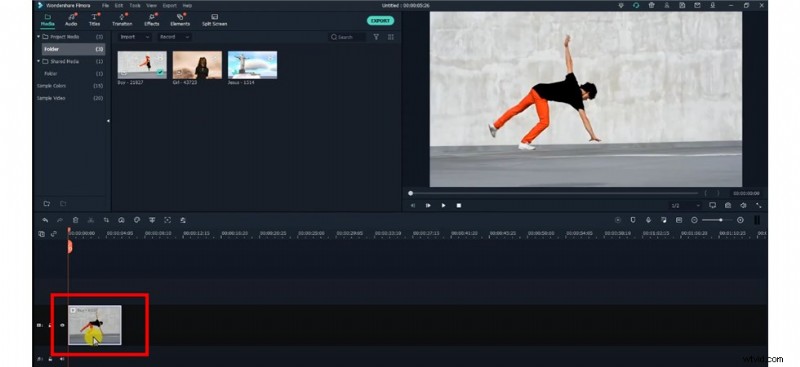
Vložte video do Filmora
Krok 2. Ořízněte video
Poté kliknutím na tlačítko Oříznout na časové ose otevřete okno ovládání oříznutí a přiblížení.
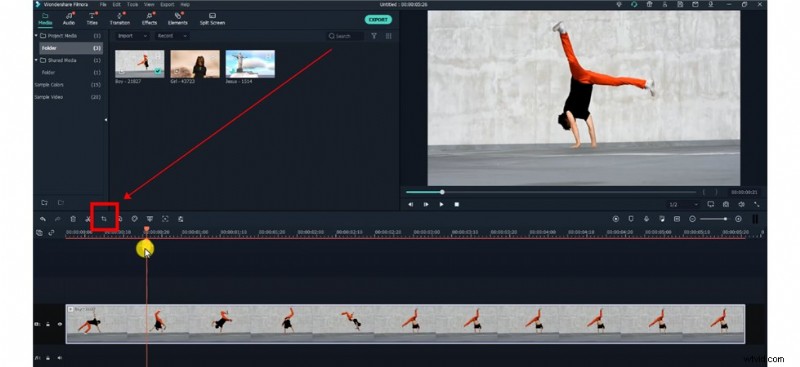
Stiskněte tlačítko oříznutí
Můžete si vybrat přednastavený poměr stran, abyste zachovali velikost videa v sekci poměru v levém dolním rohu, nebo vybrat vlastní a velikost libovolně měnit.
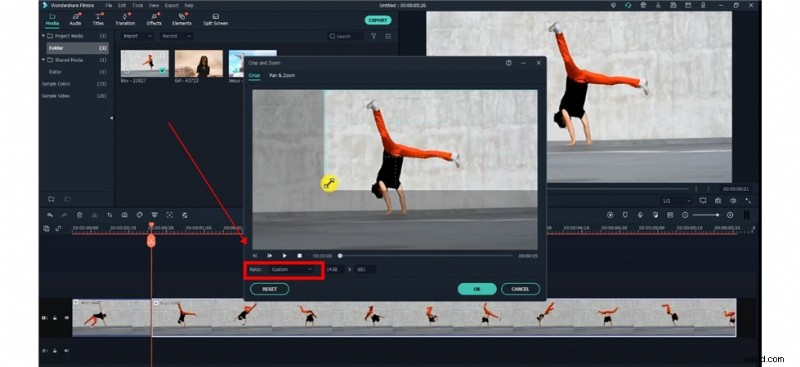
Oříznout nyní
Krok 3. Uložte nové video
Kliknutím na tlačítko přehrávání zobrazíte náhled, a pokud jste s prezentovaným efektem spokojeni, kliknutím na tlačítko OK se vraťte na stránku úprav a uložte své nové video.
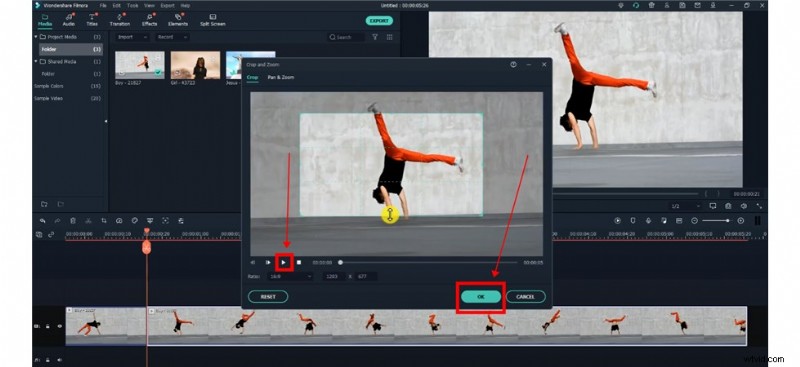
Uložit nové video
Filmora je v poslední době velmi populární, ale měli byste zmínit, že roční plat Filmory je 55,98 $. pokud jste si tedy Filmoru nekoupili a trochu váháte kvůli její ceně, můžete se také dozvědět o nejlepší alternativě Filmory, kterou vám doporučujeme. Jedná se o cenově výhodnější video editor, ale může také poskytnout mimořádný výkon při editaci videa.
Bonus:Nejlepší alternativa filmory
FilmForth je nejlepší alternativou Filmora pro nováčky v oblasti úpravy videa, jak efektivně a jednoduše ořezávat videa. Jedná se o cenově výhodný editor videa se snadno použitelným rozhraním a bohatými funkcemi pro úpravy.
A také uvádíme některé důležité funkce, které byste rádi věděli:
- Funguje ve Windows 10 a Windows 11.
- Velmi přívětivé pro začátečníky v oblasti úpravy videa.
- Bohatá hudba, filtry a efekty, které mohou uživatelé volně přidávat
- Poskytují funkci obraz v obraze a nahrazují pozadí videa
Můžete si přečíst oficiálního průvodce FilmForth nebo se přímo podívat na následující video, kde najdete další funkční informace a některé základní editační dovednosti.
Často kladené otázky o ořezávání videí na Filmoře
Jak oříznout video ve Filmoře
Nejprve musíme vědět, že korunka a lem nejsou stejné pojmy. Oříznutím se rozumí úprava rámečku videa, odstranění nadbytečných mezer a zvýraznění hlavních objektů. Trim slouží ke změně délky videa pro dosažení kompaktního efektu. Filmora umožňuje uživatelům oříznout i oříznout videa.
Zde jsou krátké kroky, které nabízíme níže.
Krok 1. Spusťte Filmoru a importujte do ní své video.
Krok 2. Přeneste video na časovou osu a stiskněte tlačítko oříznutí v pravé horní části časové osy.
Krok 3. Ořízněte video na časové ose pohybem myši vpřed nebo vzad na okraji.
Krok 4. Uložte a exportujte video.
Pokud chcete kromě stříhání videí upravovat více videí s bohatými vizuálními efekty, bude tou nejlepší volbou najít cenově výhodnější a výkonnější video editor, který minimalizuje náklady na peníze a zvyšuje efektivitu práce. Filmforth je takový software, který splňuje všechny výše uvedené podmínky. Můžete také přejít do obchodu Microsoft Store, stáhnout si jej zdarma a začít s produkcí videa!
Jak oříznete objekt ve Filmoře?
Zde jsou jednoduché kroky, abyste věděli, jak oříznout objekt ve Filmoře.
Krok 1. Stiskněte tlačítko „Soubor“ a vyberte Nastavení.
Krok 2. Poté se zobrazí panel nastavení, kde se přepnete na kartu Úpravy.
Krok 3. Přejděte na Photo Placement a zvolte Crop to Fit/Pan&Zoom.
Krok 4. Nyní můžete aplikovat efekty, které chcete, na všechny své objekty.
Závěr
Wondershare Filmora je software pro úpravu videa s jedinečným kouzlem. Jeho použití k oříznutí videa nebo zkrášlení videa pomocí filtrů, hudby atd. může dále stimulovat vaši kreativní touhu a zdokonalit vaše tvůrčí schopnosti. Filmforth však jako neméně vynikající video editor poskytuje také bezplatné řešení pro vaši kreativní cestu. Vítejte u bezplatného stahování a používání FilmForth!
Další související články
- 16 nejlepších softwaru pro úpravu videa pro Mac:zdarma a placené
- Jak oříznout video v systému Android [3 bezplatné a snadné metody]
- 7 nejlepších ořezávačů videa zdarma v roce 2021
- Jak oříznout video na iPhone
- 15 nejlepších editorů videa s rozdělenou obrazovkou pro profesionály a začátečníky
